Docker 시작하기
2024-05-18
도커(Docker)의 등장
도커는 컨테이너 기반의 오픈소스 가상화 플랫폼이다.
말을 하나씩 뜯어보자.
가상화
가상화란 물리적 자원인 하드웨어를 효율적으로 활용하기 위해 하드웨어 공간 위에 가상의 머신을 만드는 기술이다.
컨테이너
프로세스를 격리해 독립된 환경을 만드는 기술
다시 말해 도커는 독립된 환경을 만들어 하드웨어를 효율적으로 관리하는 기술이다!
그런데, 우리는 도커가 존재하기 전에 이미 가상화 솔루션인 VM이라는 기술을 갖고 있었다. VM이 존재하는데 왜 도커가 등장했을까?
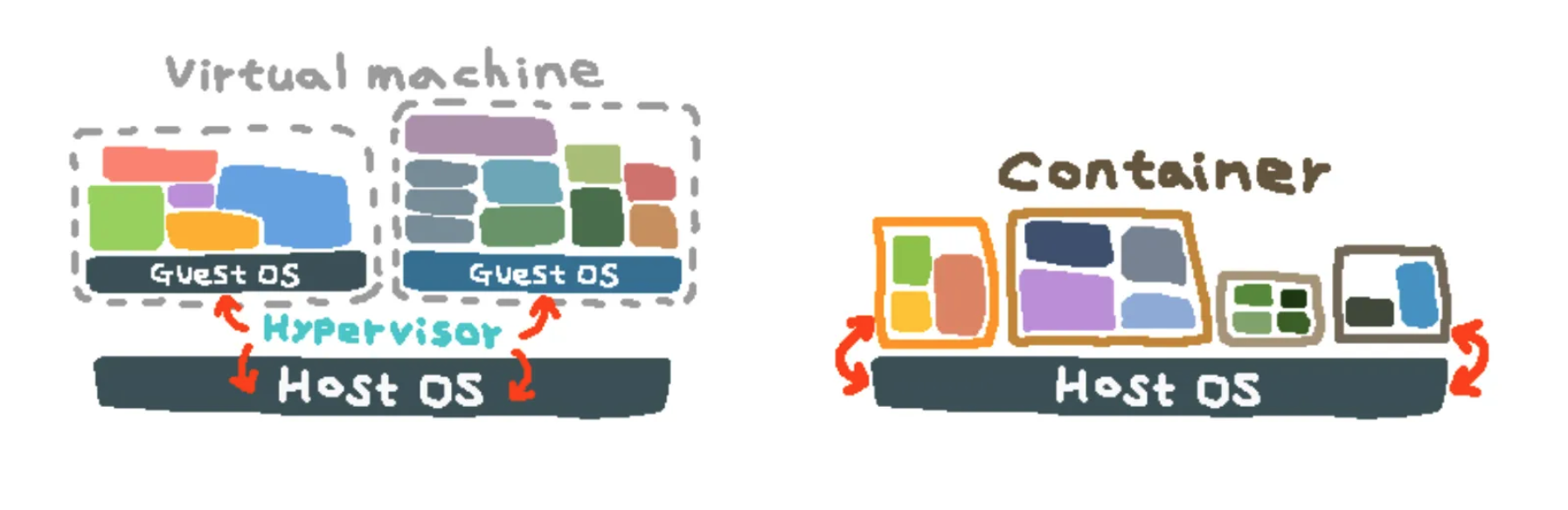
VM(Virtual Machine)
VM은 실재하는 컴퓨터 상에 논리적으로 만들어낸 컴퓨터를 말한다.
실제로 나도 윈도우 컴퓨터에서 hyper-V를 이용해 여러 서버를 구성한 적이 있다.
그 때의 경험을 되짚어 보면, 호스트 컴퓨터는 Window, 게스트 컴퓨터1은 Rocky linux, 게스트 컴퓨터2는 window로 구성했다. 각각의 컴퓨터가 호스트 OS 종속 없이 완전히 분리된 환경에서 구동시킬 수 있었다는 뜻이다.
하지만 가상 머신으로 무언가를 하려면 하이퍼바이저를 거쳐야하기 때문에 속도 저하가 필연적이라는 단점이 있다. 또한, 가상머신은 해당 환경을 구동하기 위한 파일을 모두 포함하고 있기 때문에 배포할 때 만들어지는 이미지의 크기가 매우 크다는 한계가 있다.
- 컴퓨터 한 대에서 여러 OS를 사용 가능
- 게스트OS는 다른 게스트OS와 완전히 분리된 환경에서 구동
- 하이퍼바이저를 거치며 속도 저하
- 환경 구성을 위한 모든 파일을 포함하므로 용량이 매우 크게 필요
도커(Docker)
도커가 VM과 다른 점은 컨테이너가 가상의 OS를 만드는 것이 아니라는 것이다. 컨테이너는 베이스 환경의 OS는 그대로 이용하되 필요한 프로세스만 격리한다. 커널을 공유하기 때문에 호스트 OS의 기능을 그대로 사용할 수 있다.
또다른 운영체제가 아닌 프로세스를 구동한다고 보면 된다. 다른 운영체제를 구동할 수는 없지만 대신 필요한 파일이나 종속 항목들만 포함시키면 되기 때문에 이미지의 용량을 작게 유지할 수 있다.
- 컴퓨터 한 대에서 여러 OS 사용 불가
- 호스트와 게스트 컴퓨터는 커널을 공유
- 커널을 통해 직접 접근하므로 속도 저하 x
- 필요한 종속성만 가져가므로 용량이 상대적으로 작음
커널: OS의 핵심 부분으로, 하드웨어와 소프트웨어를 연결해 주는 역할
도커와 도커에 이용되는 개념들
도커(도커 엔진)
도커라는 이름은 부두에서 컨테이너를 옮기고 관리하는 직업인 docker 에서 따왔다. 이름에 걸맞게 컨테이너를 쉽게 관리할 수 있도록 돕는 도구가 도커다.
도커 엔진은 도커 소프트웨어의 본체이자 컨테이너를 생성하고 관리하는 주체
도커 엔진을 사용해 컨테이너를 생성하고 구동할 수 있다.
컨테이너(Docker Container)
프로세스 단위의 격리 환경이다.
어플리케이션을 구동하는 데 필요한 라이브러리 및 실행 파일만이 존재한다.
이미지(Docker Image)
컨테이너를 생성하기 위한 요소다.
컨테이너와 1:N관계에 있는 존재로 컨테이너 실행에 필요한 파일, 설정값을 모두 포함한다.
비슷한 개념으로 객체지향 프로그래밍에서의 클래스(이미지), 인스턴스(컨테이너)가 있다.
도커 파일(Dockerfile)
도커 이미지를 생성하기 위한 지시사항들을 포함하는 텍스트 파일이다.
도커 이미지를 구성하고 이미지를 빌드하는 과정을 정의할 수 있다.
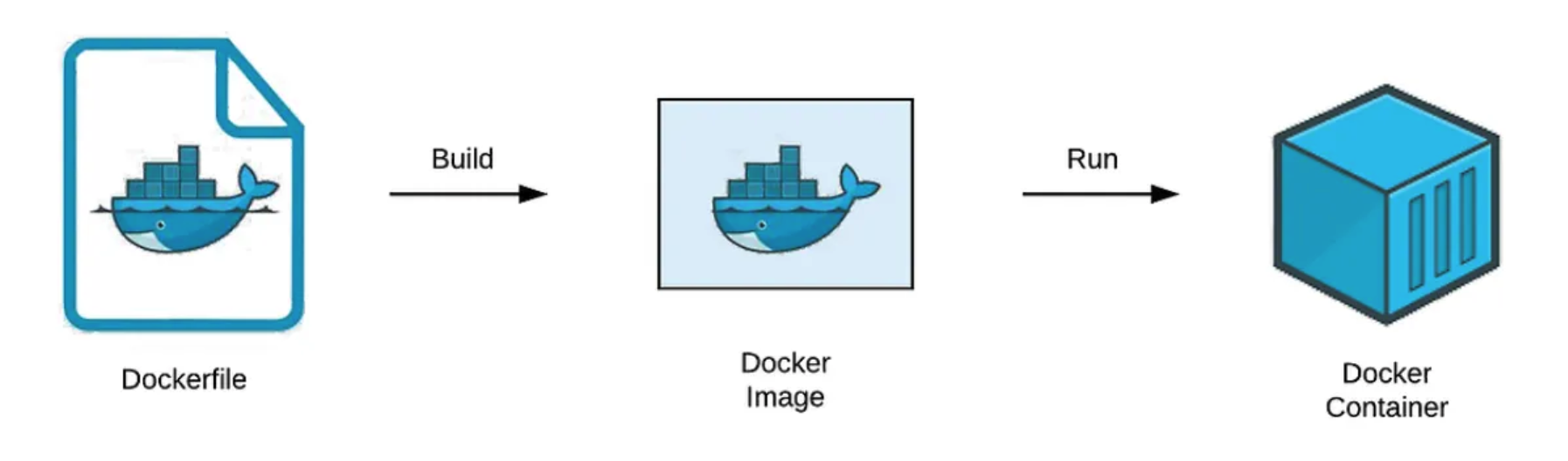
예시
웹 서버 환경을 담은 도커 이미지(1)로부터 여러 개의 도커 컨테이너(N)를 생성하면 컨테이너 개수만큼 웹 서버가 생성된다. 컨테이너는 이미지를 읽기 전용으로 사용하기 때문에 웹 서버를 띄운 후 컨테이너에서 무엇을 하든 이미지는 영향 받지 않는다. 생성된 각 컨테이너는 각기 독립된 파일 시스템을 제공받기 때문에 어떤 어플리케이션을 설치하거나 삭제해도 다른 컨테이너나 호스트에 영향을 주지 않는다.
도커 설치 및 실행
1. 도커 설치
맥북용 도커 설치 주소에서 설치 프로그램을 다운받는다.
https://docs.docker.com/desktop/setup/install/mac-install/
2. 도커 파일 작성
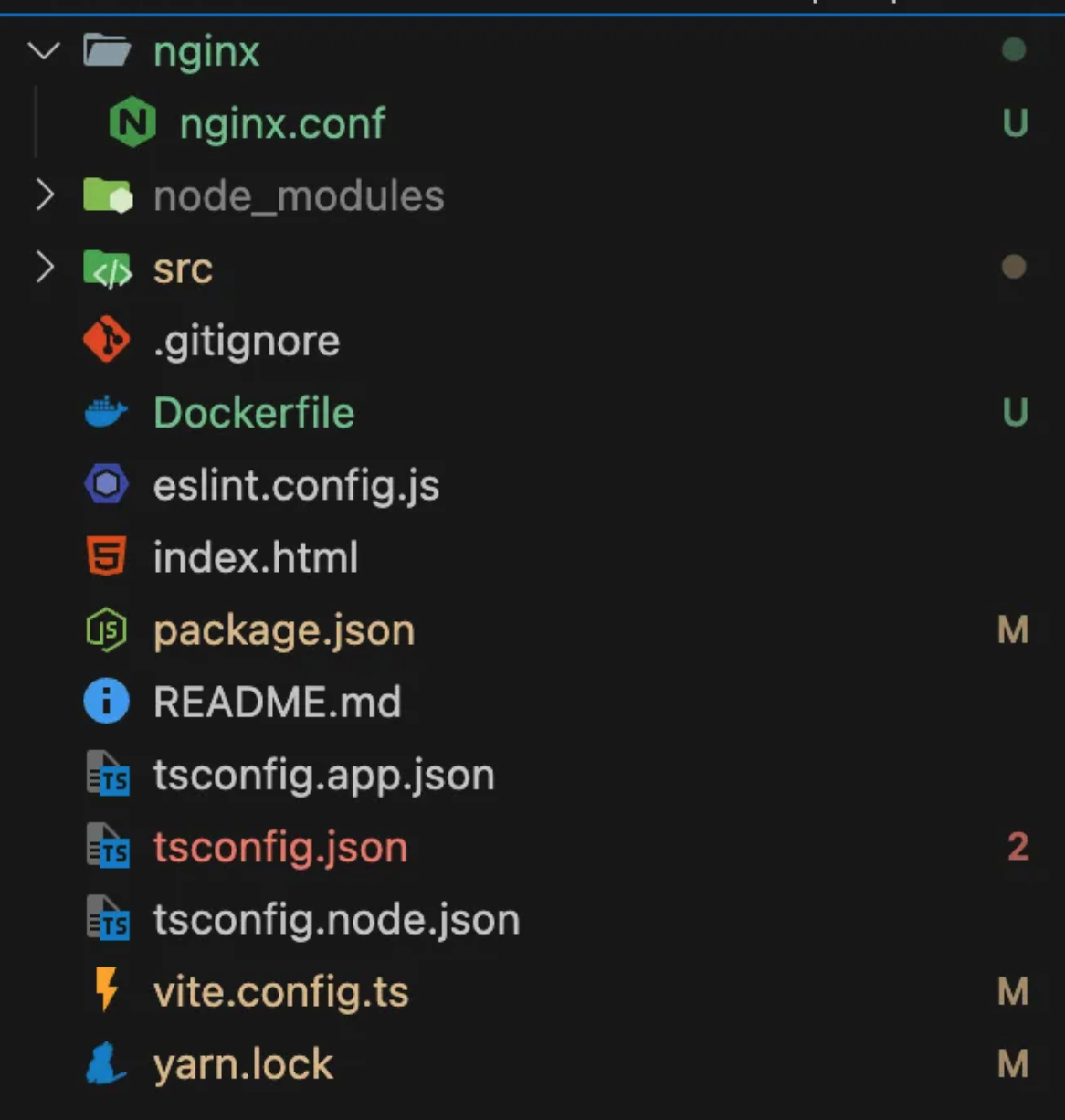
웹서버에서 프로젝트를 제공하는 컨테이너를 띄우기 위해서는 컨테이너 실행에 필요한 도커 이미지가 필요하다.
도커 이미지를 생성하기 위한 도커 파일을 작성해보자.
도커 파일 작성 순서
- nginx 설치
- 프로젝트의 build 파일 복사
- nginx가 build 파일을 serving 할 수 있도록 설정
- nginx 실행
# 1️⃣ 빌드 전용 환경
FROM node:20 AS builder
WORKDIR /app
COPY . .
RUN npm install
RUN npm run build # 👉 dist 폴더 생성(프로젝트 빌드)
# 2️⃣ 실행 환경 (NGINX)
FROM nginx:latest
COPY nginx.conf /etc/nginx/nginx.conf
COPY /app/dist /usr/share/nginx/html # builder 단계에서 만들어진 /app/dist 폴더를 /usr/share/nginx/html로 복사
EXPOSE 80 # 컨테이너 80번 포트 열기
CMD ["nginx", "-g", "daemon off;"]3. nginx 설정하기
- nginx 디렉토리 설정 ****배포할 프로젝트 내부에 nginx 폴더를 생성한 후 nginx.conf 파일을 추가한다.
- nginx.conf 작성
http {
include mime.types;
default_type application/octet-stream;
access_log /var/log/nginx/access.log; # 접근 로그
error_log /var/log/nginx/error.log; # 에러 로그
server {
listen 80; # HTTP 80번 포트에서 요청을 받음
server_name my-website.com; # 도메인 이름 (사이트 이름)
root /usr/share/nginx/html; # 정적 파일이 저장된 디렉토리
index index.html index.htm; # 기본 페이지 설정
location / {
try_files $uri $uri/ =404; # 요청된 파일이 없으면 404 페이지 반환
}
error_page 404 /404.html; # 404 에러 발생 시 보여줄 페이지
location = /404.html {
internal; # 외부에서 접근할 수 없도록 설정
}
}
}
3. 도커 이미지 빌드 및 실행
docker build -t [image 이름] [디렉토리]